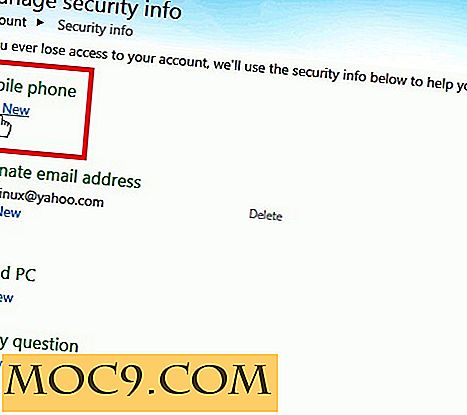10 Intressanta påskägg i Mac Du vet antagligen inte
Visste du att din Mac kom förladdad med massor av påskägg? Dessa påskägg är de dolda funktionerna i din maskin som bara kan avslöjas efter att ha grävts djupare in i systemet. Tja, du kan undvika att gräva dig själv när vi avslöjade några av påskens ägg i Mac för dig. Här är 10 av dem.
1. Classic Snake Game

Om du är förtjust i att spela klassiska spel, så skulle du vara glad att veta att din Mac är förinstallerad med några sådana spel. Även om det kräver lite grävning djupare, ger spelarna dig faktiskt det plot du hade på dina äldre smartphones (eller bara telefoner?).
För att starta spelet, skjut upp Terminal på din Mac, skriv in "emacs" (utan citat) och tryck på Enter.

Tryck "Esc" och "X" tillsammans och skriv sedan in "orm". Tryck sedan på Enter.

Och det är allt. Du borde nu kunna spela ormspelet på din Mac. Du har två andra spel att spela, nämligen pong och tetris. Skriv bara in deras namn istället för orm och du kommer också att kunna spela dem.
2. Poesi

Om du inte har väldigt skarpa ögon är jag säker på att du inte märkte poesin dold inuti din Mac. TextEdit-appen som kommer förladdad har en poesi gömd inne i dess ikon. För att se det själv, starta bara Launchpad, skriv in "TextEdit" och se appens ikon för dig själv. Kan du läsa den texten? Nej? Inga bekymmer, här är vad det läser:
Kära Kate,
Här är de galna. Misfits. Rebellerna. Oroarna. De runda pinnarna i de kvadratiska hålen - de som ser saker på olika sätt. De är inte förtjusta i regler och de har ingen respekt för status quo. Du kan prisa dem, vara oense med dem, citera dem, missa dem, förhärliga eller vilifiera dem. Om det enda du inte kan göra är att ignorera dem. För att de ändrar saker.
Ta hand om dig,
John Appleseed
3. Slow Motion Effect

När du minimerar en app på din Mac går den snabbt till minimeringsfältet längst ned till höger på skärmen. Har du någonsin velat att du kan sakta ner minimeringseffekten för att se hela övergången? Tja, det finns ett sätt att du kan göra det.
När du minimerar en app, håll bara ned "Shift" -tangenten på tangentbordet. Det kommer att sakta ner animeringen och låta dig njuta av hela övergångseffekten.
4. Rekordikonen

När du ändrar din profilbild på din Mac innehåller de alternativ som du har med en skivikon. Har du någonsin stört att läsa texten inuti ikonen? Tja, det innehåller några av de ord som Mr Jobs ofta brukade säga, och dessa ord är nämligen magi, revolution, boom och otroligt .
5. Så Sue Me

Många av oss är oroliga när vi hör att de ska bli stämda. Någonting såhär hände med Apple år sedan, och som svar på det lade Apple till en ljudeffekt för Mac som säger "Så Sue Me".
För att höra det själv, gå till Systeminställningar, sedan Ljud, klicka sedan på "Sosumi", och det spelar upp ljudet för dig.
6. Din Mac är din läkare

Förutom att du var din bästa vän visste du att din Mac också är en läkare? Jag är säker på att du inte kommer att tro på det förrän vi visar dig bevisen.
Skriv in "emacs" (utan citat) för att få tillgång till den inbyggda (eller i datorn) läkaren, uppbrottsterminalen på din Mac, tryck på Esc och X tillsammans och skriv sedan in "läkare". Och där har du din personliga läkare som tar hand om alla dina medicinska behov.
7. BSOD
Namnet kanske låter bekant för de av våra vänner som har en Windows-dator. BSOD står för "Blue Screen of Death" och det stöter på när det finns ett problem på din Windows-dator. För att reta Microsoft har Apple lagt till en Windows-dators skärm med BSOD som visas i nätverksdatorer på din Mac. Du kan hitta den direkt i Finder när en Windows-dator är ansluten till det nätverk som din Mac är ansluten till.
8. Viktiga datum i historien

Kommer du ihåg alla de kända datumen i historien? Oroa dig inte om du inte gör det. Din Mac har fått dem alla för dig.
För att se sådana datum, bara skjut upp Terminal och skriv in
katt /usr/share/calendar/calendar.history
och tryck på Enter.
9. Star Wars Right Inside Terminal

Anser du dig själv ett stort fan av Star Wars? Varför inte kolla Star Wars i din Mac?
Fire-up Terminal, skriv in
telnet handduk.blinkenlights.nl
och tryck på Enter. Se resten av filmen själv.
10. Be din Mac att berätta ett skämt
Vi avslutar vår lista över påskägget med några roliga skämt för dig. För att höra några av dessa skämt, gå till Systeminställningar följt av Tal. Aktivera alternativen som säger "Speakable Items" och "Speak Back Text". Fråga nu din Mac "Säg mig ett skämt" och låt det få dig att skratta, bokstavligen.
Slutsats
Ibland känns det verkligen bra att ha hittat en så stor lista över saker som fanns på din maskin men du var inte medveten om än. Påskägget ovan borde hjälpa dig att hålla dig underhållen, inte för alltid, men för ett tag åtminstone.